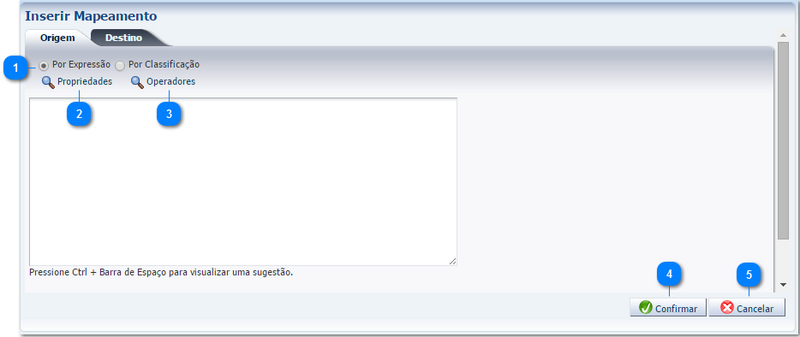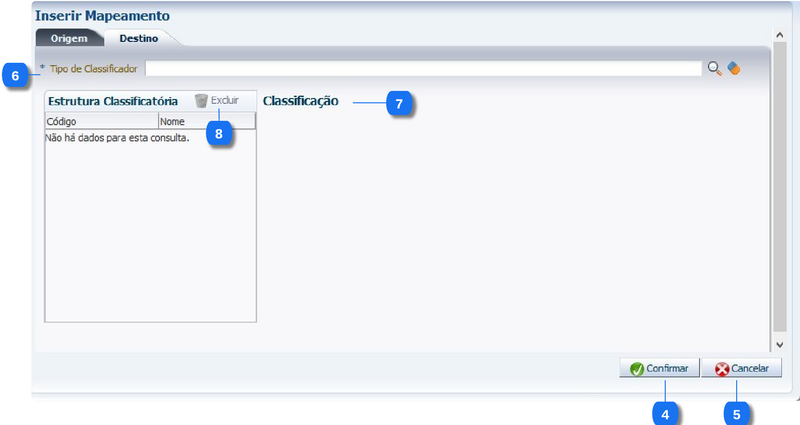Mudanças entre as edições de "Inserir Regra de Mapeamento por expressão"
De Wiki Siafe-CE
(Criou página com ' {| class="wikitable" |- ! Identificador ! Componente ! Descrição <!---------------------------------------------------------------> |- |align="center"| 1 |align="center"|...') |
Joao.carlos (disc | contribs) (→Navegação) |
||
| (8 edições intermediárias de um usuário não apresentadas) | |||
| Linha 1: | Linha 1: | ||
| + | Para inserir um Mapeamento é necessário que as duas abas, Origem e Destino, sejam preenchidas. | ||
| + | [[imagem:insmapexp.png|800px|]] | ||
| + | |||
| + | [[imagem:InsmapexpDest.png|800px]] | ||
{| class="wikitable" | {| class="wikitable" | ||
| Linha 9: | Linha 13: | ||
|- | |- | ||
|align="center"| 1 | |align="center"| 1 | ||
| − | |align="center"| | + | |align="center"| Por Expressão |
| − | |align="left"| | + | |align="left"| Na Aba Origem selecione o tipo de mapeamento. |
| − | + | ||
<!---------------------------------------------------------------> | <!---------------------------------------------------------------> | ||
|- | |- | ||
|align="center"| 2 | |align="center"| 2 | ||
| − | |align="center"| | + | |align="center"| Propriedades |
| − | |align="left"| | + | |align="left"| Na Aba Origem clique sobre a lupa Propriedades para a escolha das Propriedades dos Classificadores que serão utilizados para formação das expressões lógicas. |
<!---------------------------------------------------------------> | <!---------------------------------------------------------------> | ||
|- | |- | ||
|align="center"| 3 | |align="center"| 3 | ||
| − | |align="center"| | + | |align="center"| Operadores |
| − | |align="left"| | + | |align="left"| Na Aba Origem clique sobre a lupa Operadores para a escolha dos operadores que serão utilizados na formação das expressões lógicas. Para mais informações visite [[Expressões Lógicas]]<br/><br/> |
| − | + | ||
| − | + | ||
| − | + | ||
| − | + | ||
| − | + | ||
| − | + | ||
| − | + | ||
| − | + | ||
<!---------------------------------------------------------------> | <!---------------------------------------------------------------> | ||
|- | |- | ||
| − | |align="center"| | + | |align="center"| 4 |
|align="center"| Botão Confirmar | |align="center"| Botão Confirmar | ||
| − | |align="left"| Efetiva a inclusão da regra de | + | |align="left"| Efetiva a inclusão da regra de mapeamento.<br/> |
<!---------------------------------------------------------------> | <!---------------------------------------------------------------> | ||
|- | |- | ||
| − | |align="center"| | + | |align="center"| 5 |
|align="center"| Botão Cancelar | |align="center"| Botão Cancelar | ||
| − | |align="left"| Não efetiva a inclusão da regra de | + | |align="left"| Não efetiva a inclusão da regra de mapeamento.<br/> |
<!---------------------------------------------------------------> | <!---------------------------------------------------------------> | ||
| + | |- | ||
| + | |align="center"| 6 | ||
| + | |align="center"| Tipo de Classificador | ||
| + | |align="left"| Na Aba Destino selecione um Tipo de Classificador. <br/> | ||
|- | |- | ||
|align="center"| 7 | |align="center"| 7 | ||
| − | |align="center"| | + | |align="center"| Classificação |
| − | |align="left"| | + | |align="left"| Na Aba Destino selecione uma Classificação, informação de acordo com o preenchimento do campo Tipo de Classificador <br/> |
| − | < | + | |- |
| + | |align="center"| 8 | ||
| + | |align="center"| Botão Excluir | ||
| + | |align="left"| Na Aba Destino clique no botão para excluir o registro do quadro Estrutura Classificatória. <br/> | ||
|} | |} | ||
| + | ==Navegação== | ||
| + | |||
| + | * '''''[[Sistema Computacional]]''''' | ||
| + | ** '''''[[Manual de Usuário]]''''' | ||
| + | *** '''''[[Administração]]''''' | ||
| + | **** '''[[Estrutura Classificatória]]''' | ||
| + | ***** '''[[Estrutura Classificatória - Criação]]''' | ||
| + | ***** '''[[Regras de Compatibilidade]]''' | ||
| + | ***** '''[[Regras de Mapeamento]]''' | ||
| + | ****** '''[[Inserir Regra de Mapeamento]]''' | ||
| + | ******* '''[[Inserir Regra de Mapeamento por expressão]]''' | ||
| + | ******* '''[[Inserir Regra de Mapeamento por classificação]]''' | ||
| + | ***** '''[[Regras de Negócio]]''' | ||
| + | ***** '''[[Relacionamento]]''' | ||
| + | ***** '''[[Tipo de Classificador]]''' | ||
Edição atual tal como às 19h51min de 13 de agosto de 2018
Para inserir um Mapeamento é necessário que as duas abas, Origem e Destino, sejam preenchidas.
| Identificador | Componente | Descrição |
|---|---|---|
| 1 | Por Expressão | Na Aba Origem selecione o tipo de mapeamento. |
| 2 | Propriedades | Na Aba Origem clique sobre a lupa Propriedades para a escolha das Propriedades dos Classificadores que serão utilizados para formação das expressões lógicas. |
| 3 | Operadores | Na Aba Origem clique sobre a lupa Operadores para a escolha dos operadores que serão utilizados na formação das expressões lógicas. Para mais informações visite Expressões Lógicas |
| 4 | Botão Confirmar | Efetiva a inclusão da regra de mapeamento. |
| 5 | Botão Cancelar | Não efetiva a inclusão da regra de mapeamento. |
| 6 | Tipo de Classificador | Na Aba Destino selecione um Tipo de Classificador. |
| 7 | Classificação | Na Aba Destino selecione uma Classificação, informação de acordo com o preenchimento do campo Tipo de Classificador |
| 8 | Botão Excluir | Na Aba Destino clique no botão para excluir o registro do quadro Estrutura Classificatória. |